Jak používat příkazy Znovu a Opakovat ve Wordu 2016

Objevte, jak efektivně využívat příkazy Znovu a Opakovat ve Wordu 2016 pro opravy dokumentů a zlepšení pracovního toku.
Chcete-li vytvořit ohraničení kolem textu ve Wordu 2013, můžete použít buď příkazové tlačítko Ohraničení na pásu karet, nebo můžete vyvolat dialogové okno Ohraničení a stínování.
Aplikace Word 2013 umístí své základní čmáranice zdobení textu do nabídky příkazového tlačítka Ohraničení. Nachází se ve skupině Odstavec na kartě Domů. Klepnutím na toto tlačítko okamžitě použijete vyznačené ohraničení na váš text nebo je odstraníte, jako je tomu v případě tlačítka Bez ohraničení.
Příkazové tlačítko Ohraničení lze také použít k zobrazení nabídky plné možností ohraničení. Výběrem ohraničení z nabídky toto ohraničení nejen aplikujete na text, ale také změníte příkazové tlačítko Ohraničení tak, aby odráželo nový styl ohraničení.
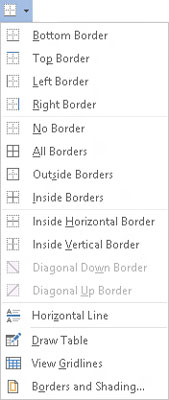
V nabídce Ohraničení můžete použít pouze jeden styl ohraničení. Výběr jiného stylu nahradí první styl.
Pokud chcete kombinaci ohraničení, musíte použít dialogové okno Ohraničení a stínování. Toto dialogové okno také umožňuje změnit styl čáry, barvu a tloušťku ohraničení.
Pro skutečnou kontrolu nad hranicemi vyvoláte dialogové okno Hranice a stínování. Úlohu provedete výběrem příkazu Ohraničení a stínování z dolní části nabídky Ohraničení.
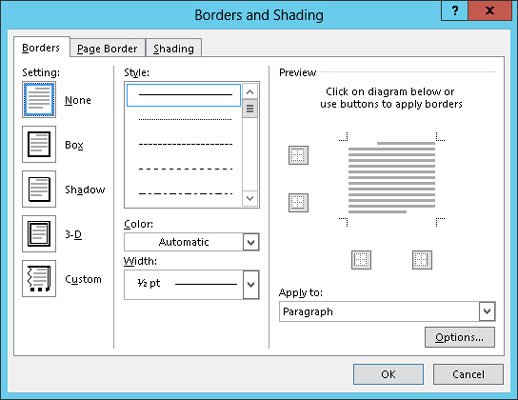
Na rozdíl od nabídky Ohraničení je v dialogovém okně Ohraničení a stínování k dispozici několik možností pro nastavení ohraničení. Především můžete nastavit styl čáry ohraničení, tloušťku a barvu.
Můžete také použít dialogové okno Ohraničení a stínování k vytvoření ohraničení stránky a použití barvy pozadí (stínování).
Kliknutím na tlačítko OK použijete nastavení ohraničení a zavřete dialogové okno, nebo stiskněte Storno, abyste to vzdali a skončili.
Objevte, jak efektivně využívat příkazy Znovu a Opakovat ve Wordu 2016 pro opravy dokumentů a zlepšení pracovního toku.
Naučte se, jak efektivně změnit stav buněk v Excelu 2010 z uzamčených na odemčené nebo z neskrytého na skrytý s naším podrobným průvodcem.
Zjistěte, jak efektivně využít překladové nástroje v Office 2016 pro překlad slov a frází. Překlad Gizmo vám pomůže překládat text s lehkostí.
Šablona ve Wordu šetří čas a usnadňuje vytváření dokumentů. Zjistěte, jak efektivně používat šablony ve Wordu 2013.
Zjistěte, jak si vytvořit e-mailová upozornění ve SharePointu a zůstat informováni o změnách v dokumentech a položkách.
Objevte skvělé funkce SharePoint Online, včetně tvorby a sdílení dokumentů a typů obsahu pro efektivnější správu dat.
Zjistěte, jak vypočítat fiskální čtvrtletí v Excelu pro různá data s použitím funkce CHOOSE.
Zjistěte, jak vytvořit hypertextový odkaz v PowerPointu, který vám umožní pohodlně navigovat mezi snímky. Použijte náš návod na efektivní prezentace.
Uložili jste nedávno svůj dokument? Náš návod vám ukáže, jak zobrazit starší verze dokumentu v aplikaci Word 2016.
Jak přiřadit makra vlastní kartě na pásu karet nebo tlačítku na panelu nástrojů Rychlý přístup. Návod pro Excel 2013.





